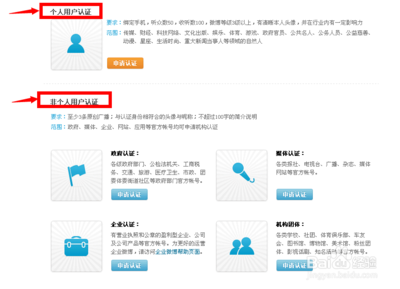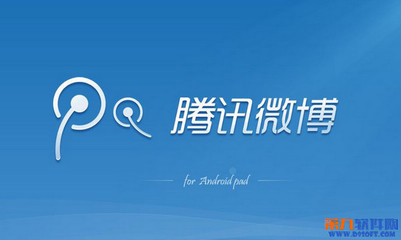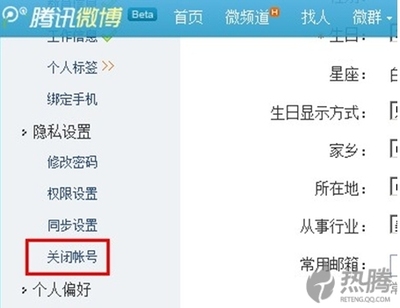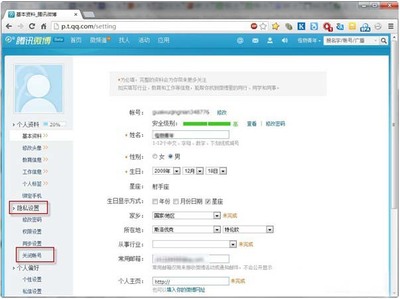现在很多人都在玩腾讯微博,那时间一长微博里面会有发布很多的微博,这些微博如果想要批量删除的话该怎么删呢?下面的经验里面冰冰就和大家分享一下怎么批量删除腾讯微博的方法。
怎么批量删除腾讯微博――方法/步骤怎么批量删除腾讯微博 1、
首先要在电脑上面登录到自己的qq帐号,然后点击qq面板上面的腾讯微博小图标,如图所示:
怎么批量删除腾讯微博 2、
点击qq面板上的微博小图标之后进入到腾讯微博页面,再微博页面的最上面会看到应用,点击应用,如图所示:
怎么批量删除腾讯微博 3、
点击应用之后进入到应用页面,在页面右上角的搜索窗口上面输入批量删除,然后点击搜索按钮,如图所示:
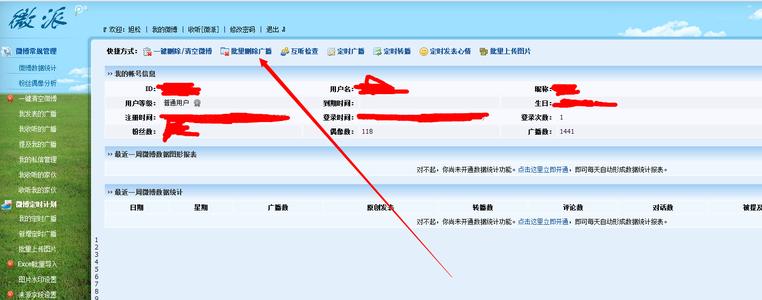
怎么批量删除腾讯微博 4、
点击搜索以后会搜索出与批量删除相关的应用,点击中弘微助理应用,如图所示:
怎么批量删除腾讯微博_怎样关闭腾讯微博
怎么批量删除腾讯微博 5、
点击中弘微助理应用之后进入到中弘微助理应用窗口,在窗口左边的批量操作栏里面点击我的微博,如图所示:
怎么批量删除腾讯微博 6、
点击我的微博之后进入到我的微博窗口,在窗口上面会看到所有的发布的微博,如果要批量删除的话就再右上角的全选前面的方框里打上勾,如图所示:
怎么批量删除腾讯微博 7、
勾上全选之后右上角的删除按钮会亮起来,点击删除按钮,如图所示:
怎么批量删除腾讯微博_怎样关闭腾讯微博
怎么批量删除腾讯微博 8、
点击删除按钮之后出现你确定要删除吗?的提示窗口,在提示窗口上面点击确定按钮就可以了,如图所示:
 爱华网
爱华网